päivitetty huhtikuu 2019
huomio WordPress käyttäjät ja tulevat WordPress käyttäjät! Tämä viesti on ensimmäinen monista uudessa sarjassa ”WordPress vinkkejä”. Joka kuukausi uusi vihje on lähetetty, joka laajentaa arsenaali WordPress tietoa. Aiomme aloittaa perusasioista ja rakentaa sieltä.
joten pitemmittä puheitta, tämän kuun WordPress kärki on … miten muuttaa sivun tai viestin URL.
kun luot uuden sivun tai blogikirjoituksen, WordPress käyttää otsikkoa automaattisesti kyseisen sivun URL-osoitteen luomiseen. Joissakin tapauksissa tämä voi olla juuri sitä, mitä haluat, mutta ei aina. Siitä tämä hyödyllinen vinkki tulee! On tärkeää optimoida URL hakukoneita, pitää mielessä, mitä henkilö etsii tietoja kyseisellä sivulla voi etsiä. Luo yksinkertainen, helppo muistaa URL-osoite, jos sisällytät sen painettuun markkinointimateriaaliin tai sanalliseen mainontaan, kuten radioon, joka kannustaa vastaanottajia vierailemaan kyseisellä sivulla. Ota nämä muutaman askeleen muuttaa verkkosivun URL.
riippuen siitä, mitä WordPressin versiota käytät, sinun täytyy noudattaa ohjeita hieman eri tavalla.
WordPress-versiot ilman Gutenburg-aktiivia (käyttäen klassista editoria)
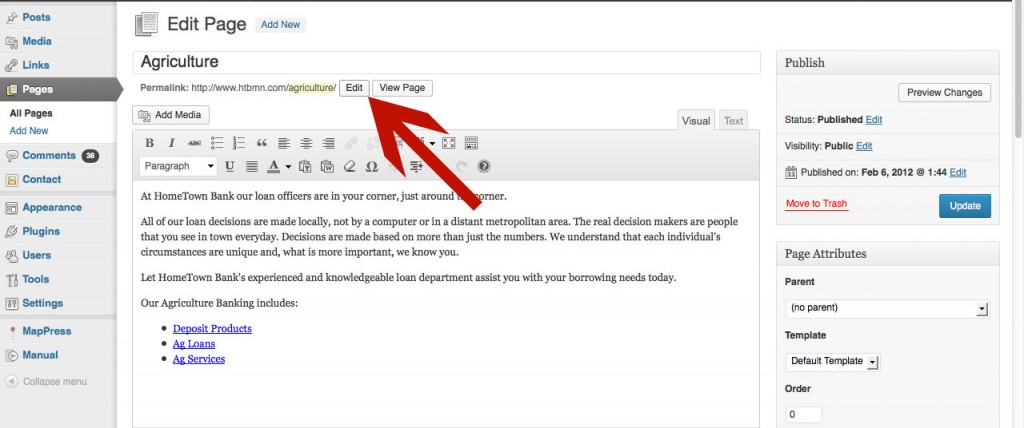
- Login to WordPress
- avaa olemassa oleva sivu tai luo uusi sivu
- Kirjoita otsikko tarvittaessa
- Tallenna sivu, tämä luo automaattisesti URL: n
- katso suoraan otsikkokenttään, näet Permalinkin: seuraa URL
- napsauta Muokkaa-painiketta linkin takana
- Kirjoita uuteen URL-osoitteeseen ja napsauta OK
- Tallenna sivu tai viesti
WordPress-versiot käyttäen Gutenberg-editoria
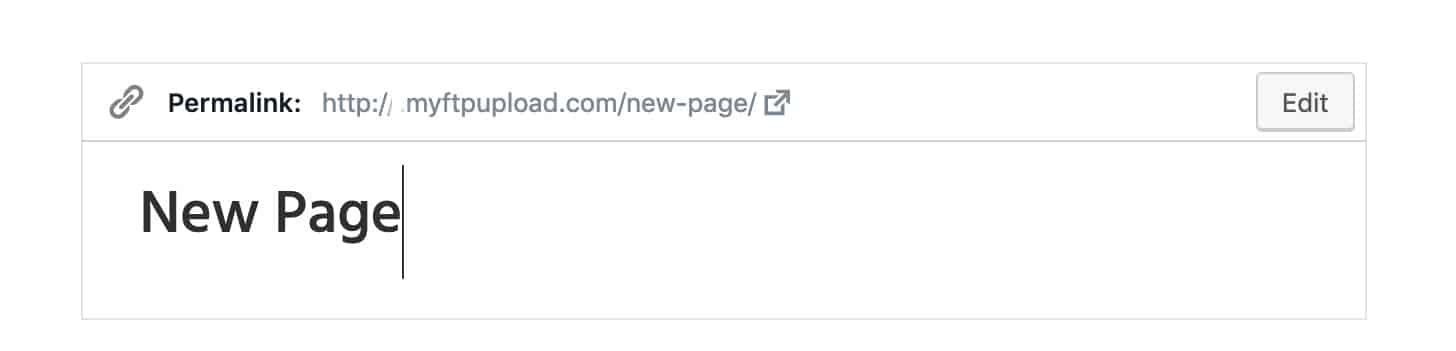
1. Kirjoita postauksesi otsikko sivun otsikkoalueeseen sivun yläreunaan
2. Jotta voit muokata permalink, sinun täytyy joko tallentaa sivun luonnoksena tai julkaista sivu nähdä vaihtoehtoja. Napsauta ensin ”Tallenna luonnos”, jos et ole valmis julkaisemaan sivua.
3. Nyt klikkaa otsikkoa viestisi uudelleen. Kun klikkaat otsikkoa, Permalink ilmestyy post-otsikon yläpuolelle muokkauspainikkeella.
4. Napsauta Muokkaa-painiketta permalink ja nimetä etana ja valitse ”Tallenna”. Etana on URL-osoitteesi.
5. Napsauta Tallenna luonnos viestissäsi varmistaaksesi, että kaikki tallennetaan uudelleen ja jatka työskentelyä.
muista, että jos palaat julkaistuun blogikirjoitukseen tai verkkosivulle ja vaihdat URL-osoitetta, haluat varmistaa, ettei muita vanhaan linkittyviä sivuja ole . Jos olet antanut muille URL, käyttää sitä sähköpostitse, jne. et halua muuttaa tätä URL-osoitetta.
laita uusi WordPress-osaamisesi käyttöön, Mukauta uuden blogikirjoituksesi tai-sivusi URL. Mahdollisuudet ovat rajattomat!